
Zadnje ažurirano dana

Je li video ili fotografija koju ste snimili na iPhoneu pogrešne orijentacije? Lako ga možete popraviti. U ovom vodiču objašnjavamo kako.
Iritantno je snimati video okomito na vašem iPhoneu, ali umjesto toga otkrijte da je snimanje vodoravno. Pogrešna orijentacija može uništiti dojam vašeg videozapisa.
Naravno, možete okrenuti telefon dok snimate, ali to neće pomoći. iPhone zaključava orijentaciju videa od mjesta gdje ste počeli. Frustrirajuće – dakle, što radite?
Srećom, lako je popraviti orijentaciju videa na iPhoneu nakon što snimite video. Isto možete učiniti i za fotografije s pogrešnom orijentacijom. U nastavku ćemo objasniti kako.
Kako popraviti orijentaciju videa na iPhoneu
Čak i nakon okomitog snimanja tog nezaboravnog videozapisa, ne morate ga ponovno snimati. To je dobro jer ste možda snimili samo trenutak dok se to događalo. Apple uključuje značajku uređivanja koja vam omogućuje da popravite orijentaciju videozapisa s nekoliko dodira zaslona.
Bilješka: Apple je dodao ovu značajku sa iOS 13, pa ako koristite stariji iPhone s nižom verzijom iOS-a, nećete moći popraviti orijentaciju videozapisa. Za one koji koriste iOS 13 ili noviji, možete popraviti bilo koju orijentaciju videozapisa koju ste prethodno snimili.
Da biste popravili orijentaciju videa na iPhoneu, učinite sljedeće:
- Pokrenite Fotografije aplikaciju na vašem iPhoneu.
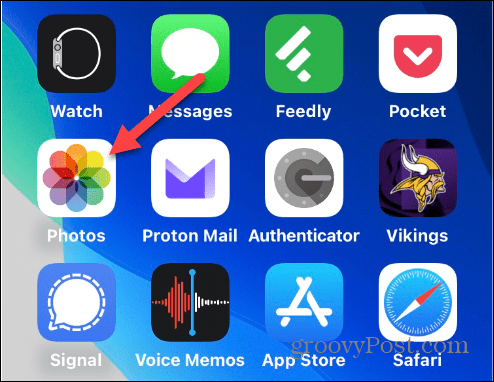
- Pronađite i odaberite videozapis koji želite popraviti.
- Dodirnite Uredi gumb u gornjem desnom kutu.
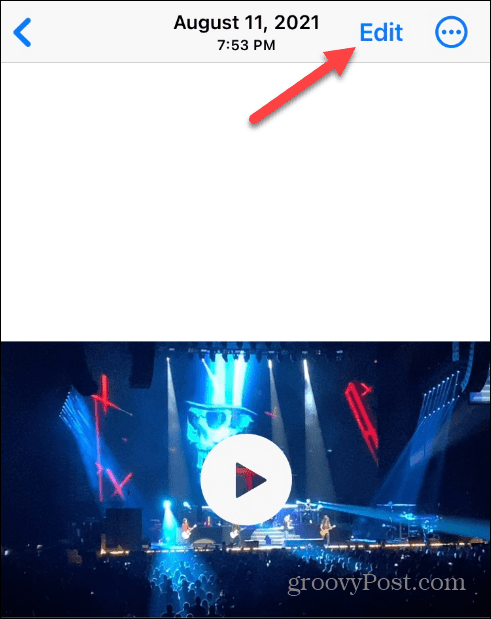
- Alatna traka pojavit će se na dnu zaslona.
- Dodirnite Usjev gumb na desnoj strani alatne trake.
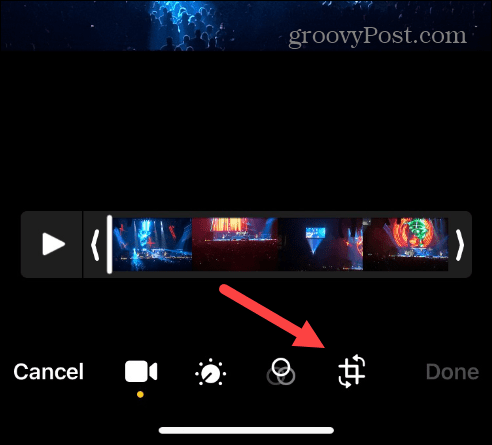
- Dodirnite Rotirajte alat (kvadrat sa strelicom koja pokazuje lijevo) u gornjem lijevom kutu zaslona.

- Videozapis će se rotirati svaki put kada dodirnete alat.
- Kada je u željenom smjeru, dodirnite Gotovo gumb u donjem desnom kutu zaslona.
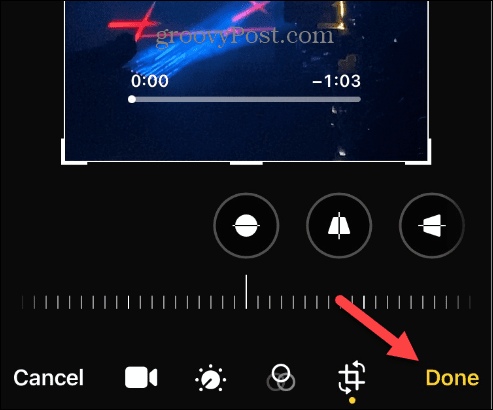
Nakon što dovršite gore navedene korake, videozapis će se prikazati u usmjerenju koje ste postavili.
Kako rotirati fotografije na iPhoneu
Važno je osigurati da se vaši videozapisi prikazuju u ispravnoj orijentaciji, ali što je s fotografijama? Dobra vijest je da možete promijeniti i orijentaciju fotografije; proces je gotovo identičan.
Za rotiranje fotografije na iPhoneu:
- Otvori Fotografije aplikaciju na vašem iPhoneu i odaberite sliku koju želite rotirati.
- Dodirnite Uredi gumb u gornjem desnom kutu.

- Kada se alatna traka za uređivanje pojavi na dnu zaslona, dodirnite Usjev gumb s desne strane.

- Dodirnite Rotirati alat u gornjem lijevom kutu i okrećite ga dok ne dobijete željenu orijentaciju fotografije.
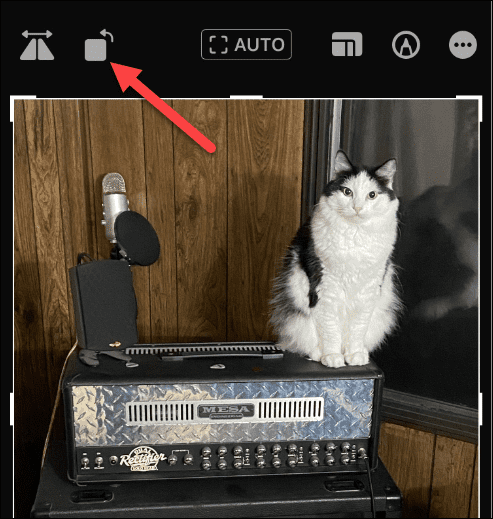
- Nakon što odredite orijentaciju koju želite za fotografiju, kliknite Gotovo gumb ispod alatne trake.
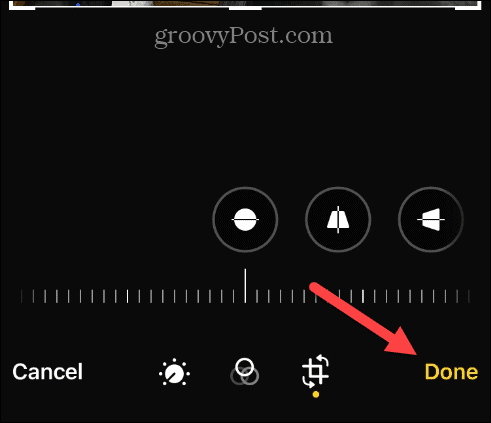
Nakon dovršetka koraka, fotografija će se prikazati u usmjerenju koje ste odabrali. Imajte na umu da će se orijentacija i druga uređivanja sinkronizirati s iCloudom. Dakle, možda biste htjeli prvo duplicirajte sliku.
Dobivanje više od fotografija i videa na iPhoneu
Ako ste mislili da ste snimili savršen video ili sliku na svom iPhoneu, ali je slika završila u pogrešnoj orijentaciji, slijedeći gore navedene korake moći ćete riješiti problem. Naravno, dok ste unutra način uređivanja, možete poboljšati druge aspekte videozapisa, poput podešavanja svjetline ili skraćivanja i promjene veličine videozapisa.
Za više, pročitajte naš vodič na uređivanje videozapisa pomoću aplikacije Fotografije. Upamtite da će se nakon što uredite video te promjene odraziti na vašu kolekciju u iCloudu. Dakle, prije popravljanja orijentacije ili drugih izmjena, trebali biste prvo duplicirajte fotografiju ili video.
Osim toga, moglo bi vas također zanimati upravljanje fotografijama i videozapisima u iCloudu ili učenje kako komprimirati fotografije na iPhoneu.
Ako na svom telefonu imate fotografije koje ne želite da ljudi vide, razmislite prvo zaključavanje fotografija. A ako želite biti kreativniji na iPhoneu, pogledajte značajku koja vam to omogućuje snimati fotografije duge ekspozicije.
Kako pronaći ključ proizvoda za Windows 11
Ako trebate prenijeti ključ proizvoda za Windows 11 ili vam je samo potreban za čistu instalaciju OS-a,...
Kako očistiti Google Chrome predmemoriju, kolačiće i povijest pregledavanja
Chrome izvrsno pohranjuje vašu povijest pregledavanja, predmemoriju i kolačiće za optimizaciju rada vašeg preglednika na mreži. Njen način...

